윈 도 우 PE 다이어트 소소한 팁
2016.04.22 11:28
저는 보통 Y드라이브로 저장장치를 묶은 다음에, 거기서 모든 프로그램을 실행하는것을 선호합니다.
그 이유는 복수의 PE가 하나의 저장장치에 있을때 같은 파일을 사용할수 있다는것과,
USB 2.0만 지원하는 컴퓨터 등에서도 원할한 사용이 가능하기 때문이죠.
하지만 이렇게 해버리면 PE의 꽃인 램디스크의 속도가 아닌 USB의 속도로 실행이 되게 되죠.
그런데 살짝 꼼수를 쓰면 Wim파일을 살찌우지 않으면서 램디스크의 속도를 즐길 수 있습니다.
먼저 살짝 7Zip 커맨드라인 옵션에 대해서 알아봅시다.
반디집 홈페이지의 설명을 옮겼습니다.
7z.exe a archive.7z subdir\
7z.exe a archive.7z subdir\ -x!*.tmp
7z.exe a archive.7z subdir\ -p1234
7z.exe x archive.zip -oc:\dest
출처 : https://www.bandisoft.co.kr/bandizip/help/cmdline/
먼저 램디스크 안에서 실행되게 할것처럼 빌드를 마친 다음,
확장자 설정이나 바로가기 설정이 꼬이지 않도록 exe파일 한개만 빼고 모든 파일을 삭제해주세요.
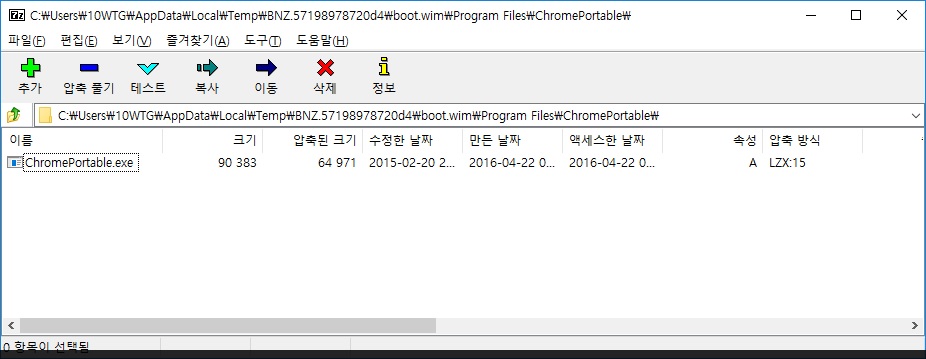
좀더 고수가 되신다면 각 명령어의 타이밍을 잘 맞춰서 이러지 않아도 가능하겠지만, 용량차이가 크게 안나니 일단 이렇게 대충 넘깁시다.
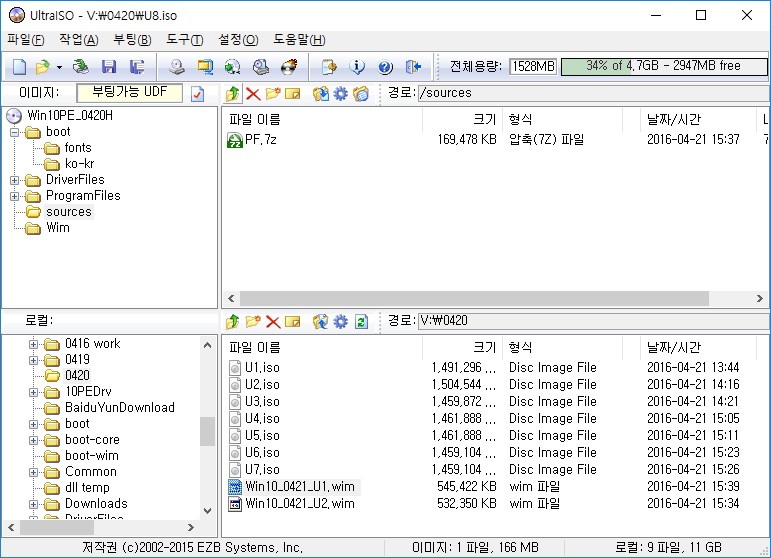
적당한 폴더에 위에서 삭제한 파일들을 모은 압축파일을 준비해둡니다.
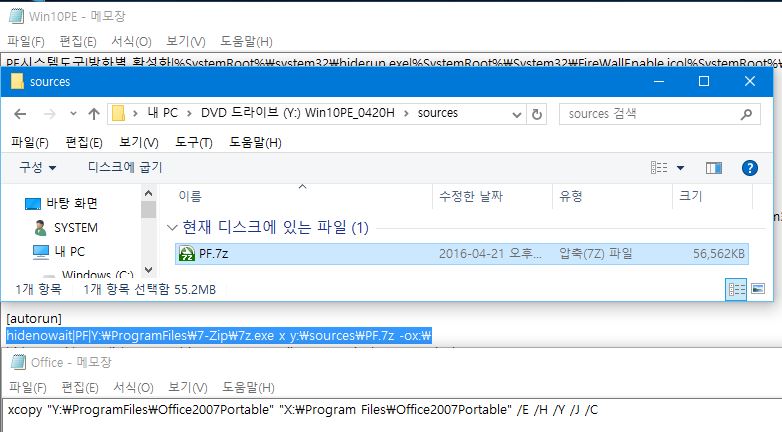
위에서 만든 7Z파일을 win10pe.cfg의 autorun 항목에서 자동으로 부팅시에 풀리게 해줍니다.
hidenowait| // 다른 명령이 완료될때까지 기다리지 않으며 진행상황을 표시하지 않음.
PF| //그냥 자기가 보기 편하게 이름 붙이기
7zip 파일이 위치한 경로 x 압축파일이 위치한 경로 -o붙여넣을경로:\
주의할건 X:\에 바로 풀리게 설정했으면 속에 폴더 구성까지 미리 짜놓으셔야 합니다.
(즉 압축파일 속에 폴더를 몇개 만들어서 해당 폴더에 도달할수 있도록 해놓으셔야 제대로 풀린다는 의미)
또 다른 방법으로는 위 사진의 아랫부분처럼 XCOPY 배치파일로 압축파일이 아닌, 그냥 Y드라이브에 있는 파일을 직접 복사시킬수도 있습니다.
(이 경우엔 용량에선 이득을 볼 수 없겠죠, 같은 방법으로 XCOPY 명령어를 적은 배치파일을 실행되게 등록해주시면 됩니다.)
XCOPY "원본경로" ""붙여넣을 경로"
/E 하위 경로까지 복사
/H 숨김파일과 시스템 파일도 복사
/Y 묻지 않음
/J 버퍼를 사용하지 않은 I/O로 복사
/C 오류가 발생해도 무시하고 복사
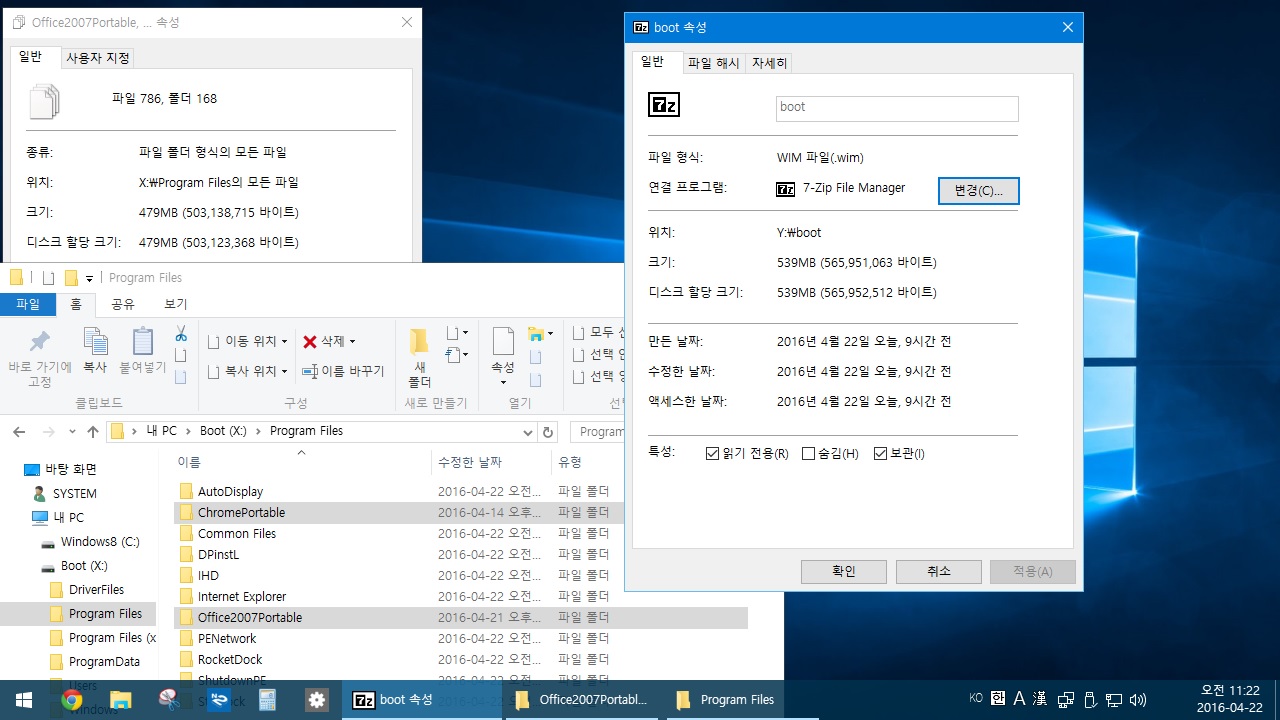
그럼 이제 속도와 날씬함 두마리 토끼를 잡게 됩니다.
꽤 매력적인 효과를 보이는데 과정은 크게 어렵지 않습니다.
(사진상의 PE는 철*님의 PE와 서**님의 PE를 제 입맛에 맞게 합친것입니다. 두분께 감사드립니다.)
응용하면 파일 바로가기 대신 복사명령어 배치파일을 등록해서, 실행시에 복사하게 만들수도 있겠죠.

댓글 [16]
-
서기다 2016.04.22 12:17
-
cungice 2016.04.22 12:43
수고 많으셨습니다.
-
알수없는영역 2016.04.22 12:46
고맙습니다.
-
왕초보 2016.04.22 12:47
PE에 관심이 있으신 분들께는 최고의 강죄네요
좋은 정보 감사합니다
맛점 되세요...
-
읍민Kaine 2016.04.22 14:35
PE 이것저것 건드려보고 있는 중인 1인으로서... 궁금한 것이 있습니다.
그런데 결국 부팅 후 어떤 프로그램을 실행시키기 위해선 압축된 파일들이 원위치로 모두
풀려들어가야 되는거 아닌가요? 말하자면 일단 부팅이 된 후에도 압축된 파일들이 다 해제
될때까지 기다려야 하는거죠? 그리고 이 방법을 Y 드라이브와 무관하게 wim 파일 내부에서도
적용시킬 수 있을까요?
-
히이이잌 2016.04.22 14:55
1. 압축이 풀릴때까지 대기해야합니다만, 다른 부팅 과정들 진행도중에 같이 풀리게 되므로
부팅 시간에 큰 영향은 끼치지 않습니다. (컴퓨터 사양에 따라 차이는 있을 수 있음)
저같은 경우에도 너무 많이 하면 역효과가 날꺼같기도 해서, 가장 많이 쓰이는 프로그램들만 뺐습니다.
2. Wim 내부에서 가능은 한데, 얻을수 있는 효과가 약간의 용량압축 뿐이라 그다지 유용하진 않을것 같습니다.
-
읍민Kaine 2016.04.23 09:37
2. 번을 해보니까 실제로 그렇군요. 압축과 비압축 간의 차이가 불과 3메가 정도 밖에 안납니다.
이러면 압축으로 줄인 용량에서 얻는 이득이 압축해제시에 드는 시간과 비교할 때 전혀 효율적
이지 않겠습니다. 역시 고수님 ㅋ
-
북학인 2016.04.22 14:52
오~ 유익한 강좌 고맙습니다. 약간 늦은 점심시간인듯 한데 맛점 하시구요. 즐거운날 되십시오 ^^~ 꾸~벅
-
신영통 2016.04.22 15:36
잘읽었습니다. -
*자유인* 2016.04.22 17:25
아주 유용한 내용이군요.^.^
-
kwoods 2016.04.22 17:28
아, 항상 궁금했던 것인데 이렇게 명쾌할 수가 없네요.
이런 방법의 장점은 여러가지 PE를 동시에 USB에 넣고 공동으로 불러 쓰는 효과도 있지만
초보자도 wim 풀고 묶지 않고 외부 folder에서 찾아 쓸 수 있어 좋다는 생각이 듭니다.
혹시 이 방법과의 차이는 어떤지, 궁금합니다.
https://windowsforum.kr/review/5322037
petools 외부 폴더에 넣는 방법 같은데 아직 용기가 나지 않아 구경만 하는 입장입니다만.
항상 많이 배우고 있어서 감사의 마음 전합니다.
-
히이이잌 2016.04.22 18:31
목적이 다른 방법입니다.
이 글은
{(PE)(프로그램)}.ISO
이렇게 분리를 하여
부팅시엔 (PE)만을 램에 올려
부팅은 일단 빠르게 마친 다음
(프로그램)의 일부를 램에 올려 일부 프로그램의
속도 향상을 꾀하는 방법입니다.
반면 링크해주신 글은
{(PE)}.ISO {(프로그램)}.ISO 의 구성을 통해
PE와 프로그램모음을 분리하여
관리와 다른 PE에 적용할때의 편의성이 목적입니다.
다수의 PE제작자들간에 공유에 특화되어있죠.
(램디스크로 추가로 올라가는 프로그램은 없다고 설명하면 이해가 더 빠를듯 하네요)
반면 이 글은 위내용으로 돌아갔을때
(프로그램)은 {PE}.iso 를 벗어나지 않았죠.
각종 RS툴의 제작자분이 만드신 툴이라
제작자님 블로그에 가시면 좀더 이해에 도움이 되실것 같습니다. -
kwoods 2016.04.22 19:58
아, 그렇군요.
역시 명쾌한 설명에 이해가 빨랐습니다.WIM 속에는 system이나 windows 의 핵심 내용만 넣고
요즘 USB30, USB 3.1, SSD가 속도가 좋아서 RAM에 넣지 않아도 쓸만 하기 때문에
응용 프로그램은 wim 밖에 두도록해서, 삭제 추가하기가 편리했으면 하는 욕심이 생기더군요.앞으로도 많은 가르침 기대하겠습니다.
-
신신라면 2016.04.22 20:42
좋은정보 감사합니다.
-
조아조아 2016.04.22 20:54
뭔가 내공이 느껴지는 고급팁이네요~ 잘보고갑니다^^
-
노익장 2016.04.23 07:28
감사합니다^^

고급스러운 방법이네요. 좋은 강좌 잘 보았습니다.